Як закріпити на панелі завдань у Windows 10

У Windows 10 ви можете миттєво отримати доступ до потрібних програм, закріпивши їх на панелі завдань.
Захистити вашу конфіденційність і захистити дані в Інтернеті може бути важко. Ось чому можна створити VPN (віртуальну приватну мережу), щоб захистити ваші онлайн-дані та конфіденційність.
Його легко налаштувати та створює захищений тунель між вашим пристроєм і кожним сайтом, який ви відвідуєте. Виконайте ці кроки, щоб налаштувати VPN у вашій ОС Windows.
Хоча потреба у VPN, особливо коли йдеться про кібербезпеку, зростає щодня, саме програмне забезпечення не позбавлене недоліків. У мережі є кілька функцій, до яких ви не зможете отримати доступ за допомогою VPN.
Крім того, хоча постачальники VPN преміум-класу забезпечать як безпеку, так і швидкість Інтернету, використання безкоштовного VPN може бути навіть менш безпечним, ніж не використання VPN взагалі.
Плюси
– Краща безпека
– Зняти географічні обмеження
– Маскувати свою IP-адресу
– Шифрувати зв’язок
Мінуси
– Нижча швидкість Інтернету
– Вищий пінг
– Деякі обмежені потокові послуги
Ви можете придбати підписку в Amazon і відразу підключитися до їх VPN-сервера.
Якщо ви користуєтеся VPN-провайдером преміум-класу, зазвичай вам доведеться встановлювати власну програму. Це буде служити простим способом підключення до будь-якого сервера, що належить цьому постачальнику, а також надасть деякі додаткові функції, такі як перемикач знищення або параметр SmartDNS.
У цих випадках вам не потрібно буде вносити жодних змін у свій пристрій або використовувати вбудовану функцію Windows 10 VPN.
Якість і безпека цих з’єднань буде сильно залежати від якості постачальника та програми. Якщо ви користуєтеся авторитетним постачальником, таким як Nord VPN, Le VPN або VPN Shield, ви будете навіть безпечніші, ніж із рідною опцією Win10.
Але якщо ви завантажуєте якусь безкоштовну програму з Інтернету, є велика ймовірність, що ви наражаєте себе на небезпеку.
Оскільки VPN-з’єднання стало тим, що потрібно всім, особливо в регіонах, де діє цензура в Інтернеті, добре, що підключення до VPN-сервера в Windows 10 так просто.
Вам потрібно виконати лише кілька кроків, більшість із яких виконується прямо з робочого столу.
Перш ніж ви почнете підключатися до VPN, вам потрібно знати дані цього сервера, включаючи його ім’я DNS та IP-адресу. На таких веб-сайтах, як vpngate.net або подібних, є кілька списків безпечних і безпечних VPN-з’єднань .
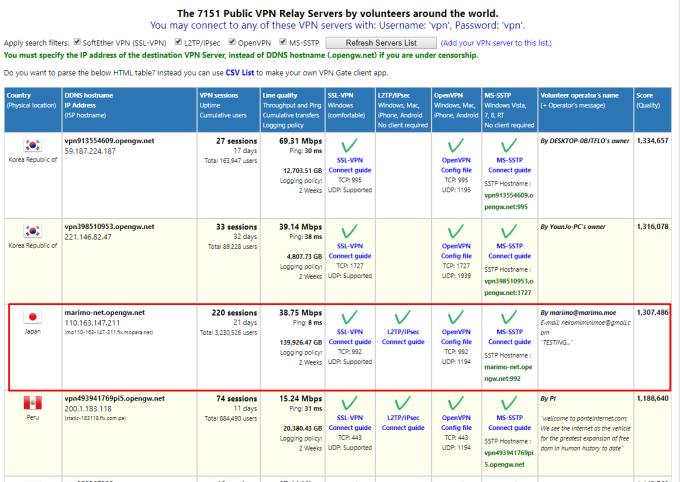
До цієї опції можна отримати доступ безпосередньо з центру дій буквально двома кліками, що навіть простіше, ніж у Windows 7. Ви також можете вибрати «Пуск», ввести «VPN», щоб відкрити параметр.
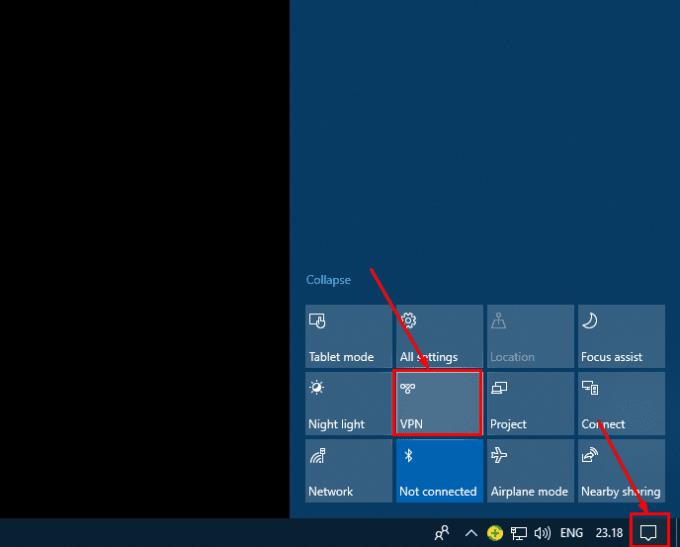
За умови, що ви вибрали сервер зі списку, ви можете легко підключитися до нього на екрані, який ви побачите далі.
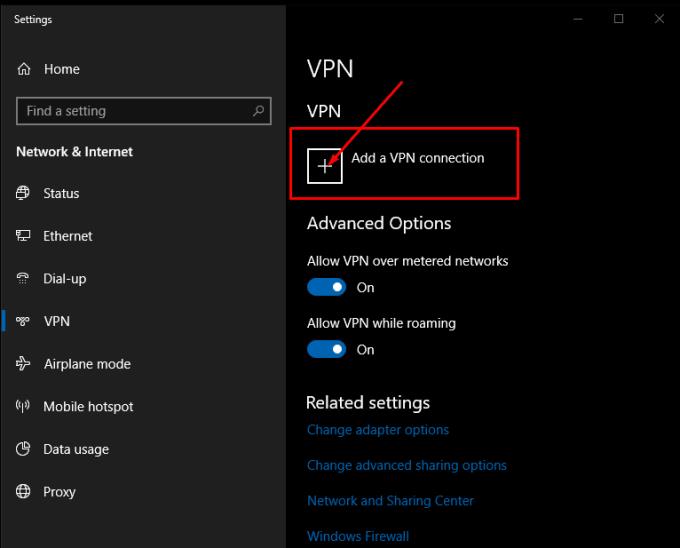
Запишіть або скопіюйте/вставте всі наявні дані та підключіться до служби.
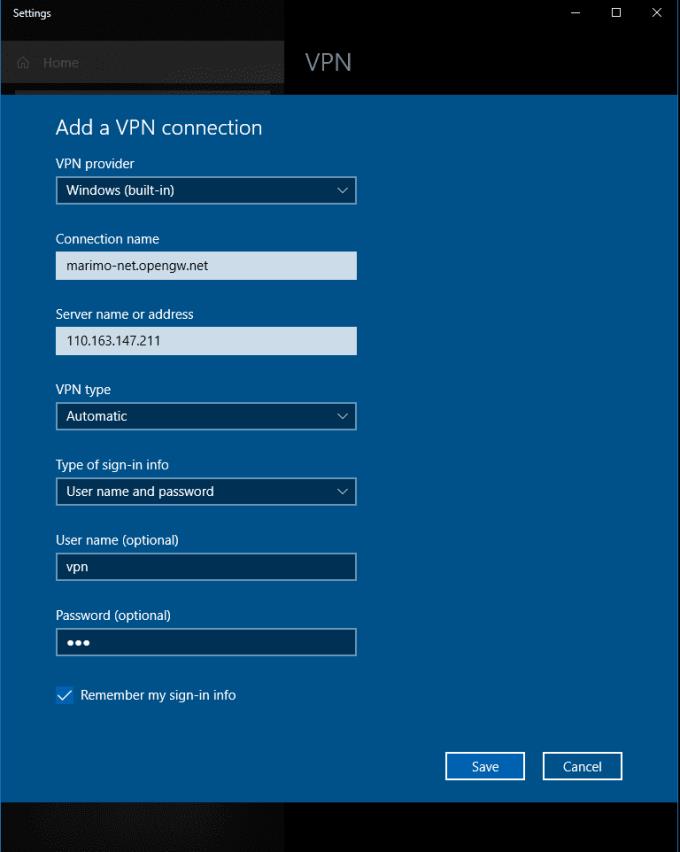
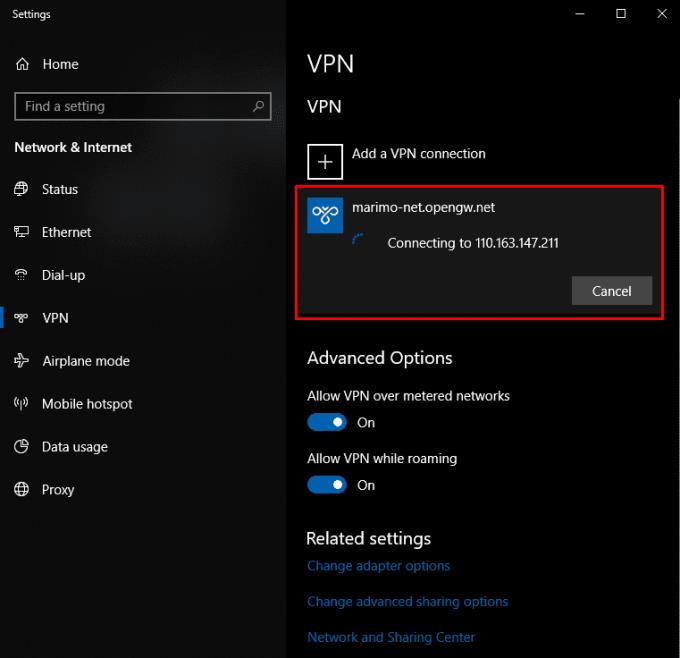
Ви підключені.
У цьому конкретному випадку ви перемістили свій пристрій для підключення до сервера в Японії, що дозволить вам приховати свою IP-адресу від відвідуваних веб-сайтів, а також отримати доступ до найбільшого каталогу Netflix у світі, хоча більшість із них є аніме.
Щоб налаштувати VPN у Windows 7, виконайте такі дії:
1. Натисніть кнопку «Пуск», а потім введіть VPN у рядку пошуку, а потім виберіть налаштування підключення VPN або віртуальної приватної мережі.
2. Введіть ім'я домену або IP-адресу сервера, до якого ви хочете підключитися. Якщо ви збираєтеся підключитися до своєї робочої мережі, ваш ІТ-адміністратор може дати вам відповідну адресу.
3. Якщо ви хочете просто налаштувати з'єднання і не хочете його підключати, виберіть опцію «Не підключатися зараз», інакше ви можете залишити це поле порожнім і натиснути кнопку «Далі».
4. Наступним кроком буде введення імені користувача або пароля, якщо ні, залиште як є. Під час фактичного підключення ви побачите це знову. Натисніть на «Підключити».
5. У нижній правій частині екрана натисніть «Логотип мережі Windows», потім під «VPN-підключення» виберіть параметр «Підключити».
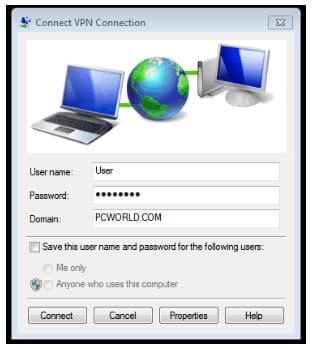
6. У полі «Підключити VPN-з'єднання» введіть домен та свої облікові дані для входу та натисніть «Підключити».
7. Якщо ви не можете підключитися, можливо, проблема з конфігурацією сервера. Зверніться до свого адміністратора мережі, оскільки існують різні типи VPN. Далі на екрані «Підключити VPN-підключення» виберіть «Властивості».
8. Тепер перейдіть на вкладку Безпека та виберіть конкретний «Тип VPN», натиснувши на спадний список. На вкладці параметрів ви також можете скасувати вибір домену входу Windows. Натисніть «ОК» і «Підключити».
У Windows 10 ви можете миттєво отримати доступ до потрібних програм, закріпивши їх на панелі завдань.
Встановлення фонових малюнків Reddit як фону не вплине на корисність веб-сайту, але допоможе вам під час серфінгу.
Microsoft оголосила, що січень 2020 року ознаменує кінець життя Windows 7, а це означає, що офіційна підтримка продукту більше не працюватиме.
Загальновідомий факт, що більшість програм, які належать Facebook, тепер мають функцію «Історії». Він також присутній у WhatsApp у формі «Статус WhatsApp». На жаль, більшості користувачів доводиться вдаватися до створення скріншота.
Ми досліджуємо функції Office 365 або Office 2019 і визначаємо, чи є це правильною покупкою.
Windows 10 є останнім доповненням до сімейства Windows, і Microsoft поставила собі за мету розробку оновленої ОС зробити її безпечнішою та безпечнішою.
Windows 10 має багато нових функцій, але з усіх Cortana є однією з найкращих. Ви навіть можете використовувати його для вимкнення ПК.
Якщо ви володієте технікою, ви можете скористатися цими інструкціями, щоб встановити One UI Beta на Galaxy Note 9, S9 і S9 Plus.
Animoji був однією з найбільш обговорюваних функцій iPhone, коли був запущений Animoji, але на даний момент вони були обмежені лише iPhone X. Однак є спосіб отримати щось подібне на своєму пристрої Android.
Безперервне виконання завдань завжди приносить задоволення. Постійні відволікання можуть розчарувати і дратувати. Те ж саме стосується роботи на екрані. Неодноразово спливає реклама
Особливо в ситуаціях на робочому місці вам слід знати важливі ярлики в Microsoft Outlook, щоб полегшити вашу роботу та швидше вирішувати будь-які завдання.
У світі гравців Windows вважається однією з найкращих платформ для використання. Windows 10 щороку отримує кілька оновлень, які покращують ігри на ПК за допомогою спеціальної оптимізації програмного забезпечення.
Загалом зрозуміло, що одна з основних відмінностей між iPhone та Android полягає в тому, що телефони Android не можуть використовувати iMessage. Причина, по якій люди вважають, що iMessage не є варіантом
Кілька користувачів Android можуть мати власний простір із власними програмами та даними на своїх пристроях. Ось як усе це налаштувати.
Windows 10 — це операційна система Microsoft, яка була запущена в 2015 році. Це одна з основних операційних систем Microsoft. Користувачі Windows 10 час від часу отримують оновлення програмного забезпечення. Ці оновлення намагаються покращити робочі можливості Windows 10s, але загальне майбутнє не зрозуміле, і навіть ті, хто знайомий з продуктами Microsoft, не зовсім впевнені, що чекає на ОС.
Акронім NFC розшифровується як Near Field Communication. Як випливає з назви, він забезпечує зв’язок між сумісними пристроями, які знаходяться на близькій відстані.
Якщо ви користувач Windows, ви можете натрапити на чорну стрілку. Ви можете побачити чорну стрілку в усіх версіях Windows у диспетчері пристроїв. Що вони означають?
Android Pie, також відомий як Android 9 Pie, є останньою версією ОС Android. Вперше він був запущений у 2018 році, і оновлення доступне майже для всіх нових телефонів Android.
Телефони Android використовують одну з найкращих і найстабільніших доступних операційних систем, але іноді ця операційна система може викликати проблеми. Якщо ви відчуваєте, що щось не так, спробуйте перезавантажити пристрій у безпечному режимі, щоб перевірити, чи це усуне проблему.
У цьому огляді продукту ми досліджуємо, чи варто оновлення до Microsoft Office 2019.
Існує багато причин, чому ваш ноутбук не може підключитися до Wi-Fi, і тому існує багато способів виправити цю помилку. Якщо ваш ноутбук не може підключитися до Wi-Fi, ви можете спробувати наступні способи вирішення цієї проблеми.
Після створення завантажувального USB-накопичувача для встановлення Windows користувачам слід перевірити його працездатність, щоб побачити, чи було створено його успішно.
Кілька безкоштовних інструментів можуть передбачати збої диска до їх виникнення, даючи вам час на резервне копіювання даних та своєчасну заміну диска.
За допомогою правильних інструментів ви можете просканувати свою систему та видалити шпигунське програмне забезпечення, рекламне ПЗ та інші шкідливі програми, які можуть ховатися у вашій системі.
Коли комп’ютер, мобільний пристрій або принтер намагається підключитися до комп’ютера Microsoft Windows через мережу, наприклад, може з’явитися повідомлення про помилку «мережевий шлях не знайдено» — помилка 0x80070035.
Синій екран смерті (BSOD) – це поширена і не нова помилка Windows, яка виникає, коли на комп’ютері виникає якась серйозна системна помилка.
Замість виконання ручних операцій та операцій прямого доступу у Windows, ми можемо замінити їх доступними командами CMD для швидшого доступу.
Як і у Windows 10, ви також можете використовувати стороннє програмне забезпечення, щоб зробити панель завдань Windows 11 прозорою.
Після незліченних годин використання ноутбука та настільної системи колонок у коледжі, багато людей виявляють, що кілька розумних покращень можуть перетворити їхній тісний простір у гуртожитку на найкращий стрімінговий центр, не витрачаючи при цьому багато грошей.
Тачпад ноутбука призначений не лише для вказівки, клацання та масштабування. Прямокутна поверхня також підтримує жести, які дозволяють перемикатися між програмами, керувати відтворенням медіа, файлами та навіть переглядати сповіщення.




























